当前位置:首页 > 第二课堂> 课件制作理论> powerpoint课件制作 > 内容详情
PowerPoint中控件的应用
作者:周胜 人气:
次 时间:2004年11月25日 星级:

在使用PowerPoint制作幻灯片时,会遇到这样的问题:一个图文并茂的幻灯片,左面是图,右面是说明文字,文字内容过多,不能全部展示;又如,产品演示,分成若干页,上翻下翻十分不便,放在一页又受版面限制,容纳不下……其实可以用“控件工具箱”来解决,具体实现如下:
1. 新建一个幻灯片,选择所需版面。
2. 打开“控件箱工具箱”
点击[视图]→[工具栏]→[控件工具箱],或在任意工具栏或菜单栏上击鼠标右键,选择“控件工具箱”。
3. 插入“文字框”控件
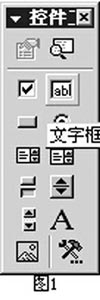
选择“控件工具箱”中“文字框”选项(如图1),在编辑区按住鼠标左键拖拉出一个文本框,调整位置及大小。
4. 设置“文字框”属性
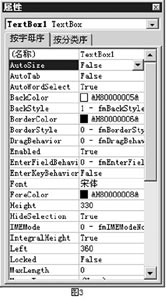
在“文字框”上击鼠标右键,选择“属性”,弹出“文字框”属性窗口(如图2),在属性窗口中对文字框的一些属性进行设置。其中:
EnterKeyBehavior属性:设为True时允许使用回车键换行。
MultiLine属性:设为True时允许输入多行文字。
ScrollBars属性:利用滚动条来显示多行文字内容,其中1-fmScrollBarsHorzontal为水平滚动条;2-fmScrollBarsVertical为垂直滚动条;3-fmScrollBarsBoth为水平滚动条与垂直滚动条均存在。当文字不超出文字框时,滚动条设置无效,当文字超出文字框时,则出现一个可拖动的滚动条(如图3)。

其他属性可根据个人需要进行设置,比如BackColor用来设置文字框的背景颜色,TextAlign用来设置文字对齐方式等。
要实现滚动条对文本的控制,必须设置EnterKeyBehavior属性为True,MultiLine属性为True,并按需设置ScrollBars属性。
5. 输入文字框内容
右击“文字框”,选择[文字框 对象]→[编辑](如图4),即可进行文字内容的输入,或按[Ctrl+V]把剪贴板上的文字拷贝到文字框中。
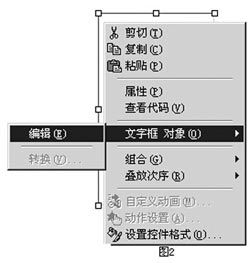
6. 文本编辑完之后,在文字框外任意处单击左键退出编辑状态。
至此,一个文字可以随滚动条上下拖动而移动的文本框就完成了。
- 上一份资料:改变PowerPoint超级链接颜色
- 下一份资料:用表格图表加强PPT说服力

1. 新建一个幻灯片,选择所需版面。
2. 打开“控件箱工具箱”
点击[视图]→[工具栏]→[控件工具箱],或在任意工具栏或菜单栏上击鼠标右键,选择“控件工具箱”。
3. 插入“文字框”控件
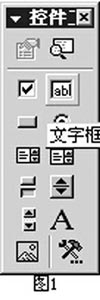
选择“控件工具箱”中“文字框”选项(如图1),在编辑区按住鼠标左键拖拉出一个文本框,调整位置及大小。
4. 设置“文字框”属性
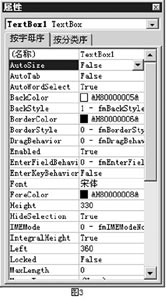
在“文字框”上击鼠标右键,选择“属性”,弹出“文字框”属性窗口(如图2),在属性窗口中对文字框的一些属性进行设置。其中:
EnterKeyBehavior属性:设为True时允许使用回车键换行。
MultiLine属性:设为True时允许输入多行文字。
ScrollBars属性:利用滚动条来显示多行文字内容,其中1-fmScrollBarsHorzontal为水平滚动条;2-fmScrollBarsVertical为垂直滚动条;3-fmScrollBarsBoth为水平滚动条与垂直滚动条均存在。当文字不超出文字框时,滚动条设置无效,当文字超出文字框时,则出现一个可拖动的滚动条(如图3)。

其他属性可根据个人需要进行设置,比如BackColor用来设置文字框的背景颜色,TextAlign用来设置文字对齐方式等。
要实现滚动条对文本的控制,必须设置EnterKeyBehavior属性为True,MultiLine属性为True,并按需设置ScrollBars属性。
5. 输入文字框内容
右击“文字框”,选择[文字框 对象]→[编辑](如图4),即可进行文字内容的输入,或按[Ctrl+V]把剪贴板上的文字拷贝到文字框中。
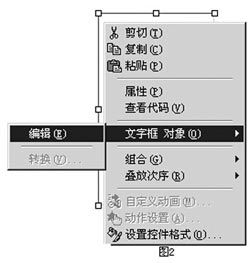
6. 文本编辑完之后,在文字框外任意处单击左键退出编辑状态。
至此,一个文字可以随滚动条上下拖动而移动的文本框就完成了。
- 上一份资料:改变PowerPoint超级链接颜色
- 下一份资料:用表格图表加强PPT说服力


 会员登录
会员登录
用户评论
(以下评论仅代表网友意见,与本站立场无关)